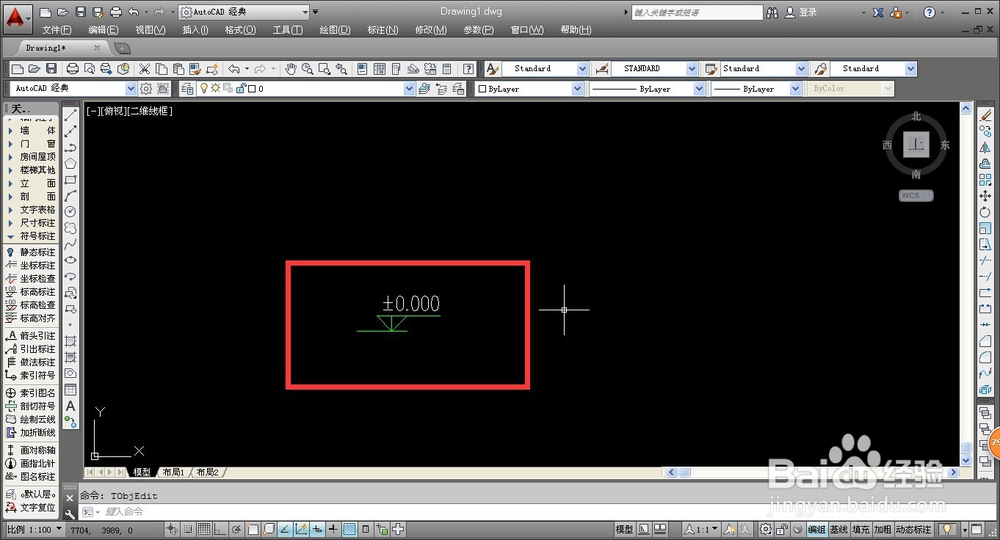1、首先,我们开启天正绘图和CAD绘图,我们开启我们需要标注的图纸即可进行标注,天正制图有对应的命令进行标高绘制,方便图纸的成型。
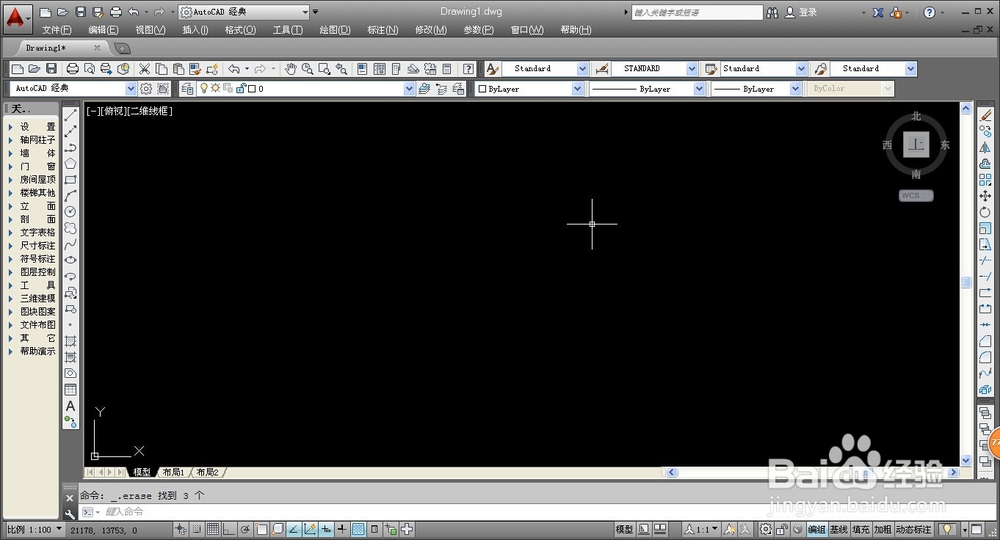
2、我们可以在左侧天正制图工具栏中选择绘图命令“符号标注——标高标注”,系统会弹出对应的设置窗口,设置完成后点击确定,即可进入标高绘制。
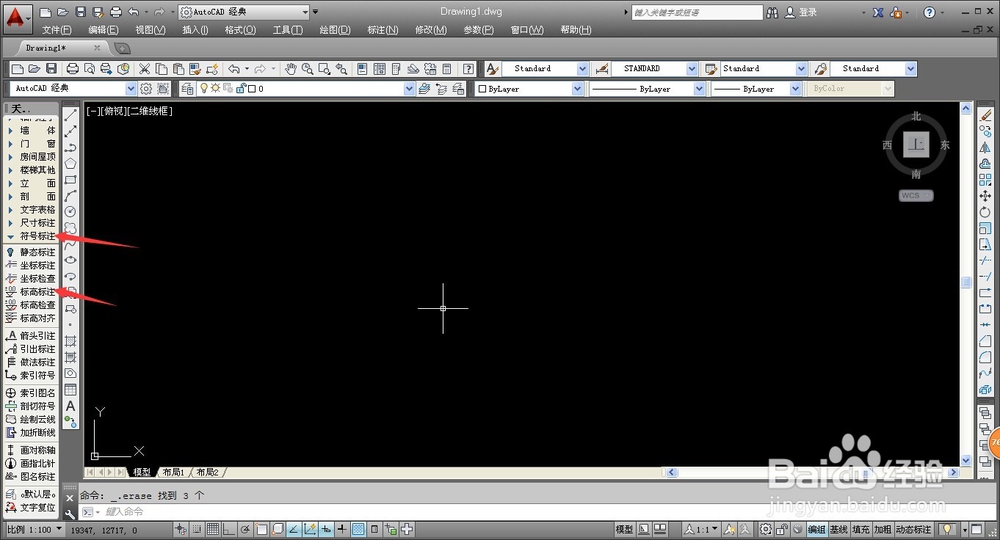
3、在标高标注的设置窗口,我们可以选择标高的样式以及其他信息,系统默认标高会以图纸自带的坐标轴为参照点,进行标高标注。
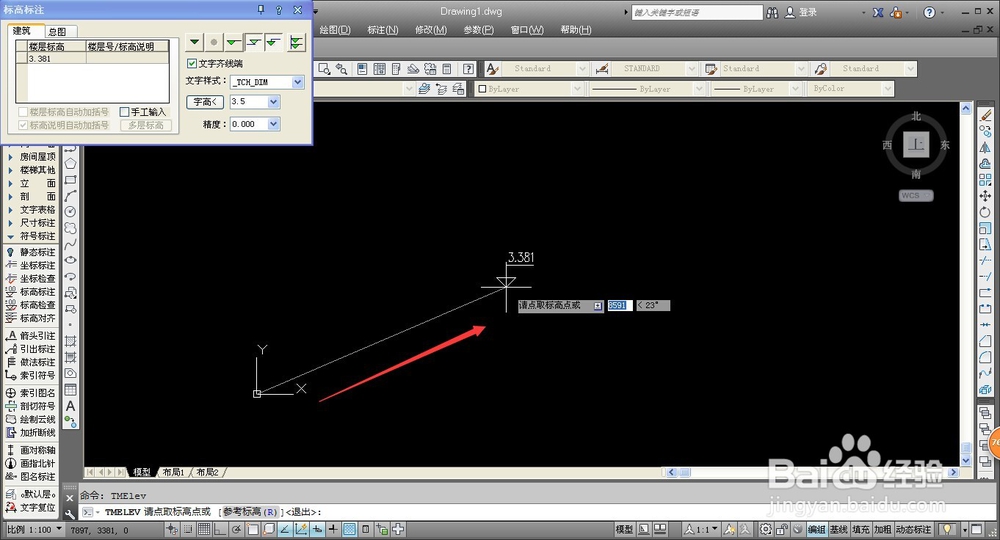
4、我们确定合适的位置后,点击鼠标,即可确定位置,拉动鼠标上下可以确定数字的标注方向,确定后再次点击鼠标即可确定标注方向。
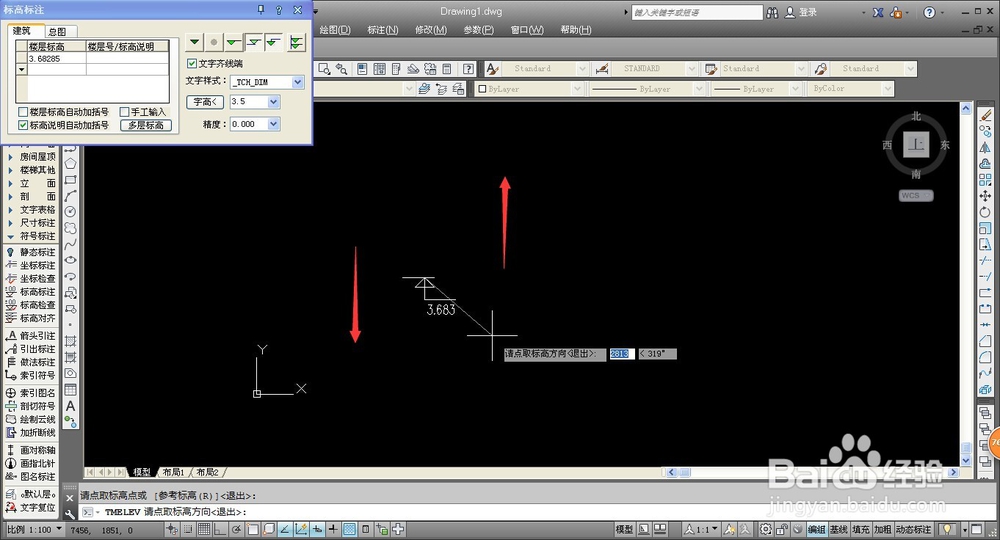
5、标高标注的方向和位置确定后,我们开始设置标注的长度,拖动鼠标即可调整线的长度,完成后点击鼠标,即可确定并输出标高,确定的标高标注为绿色线条。
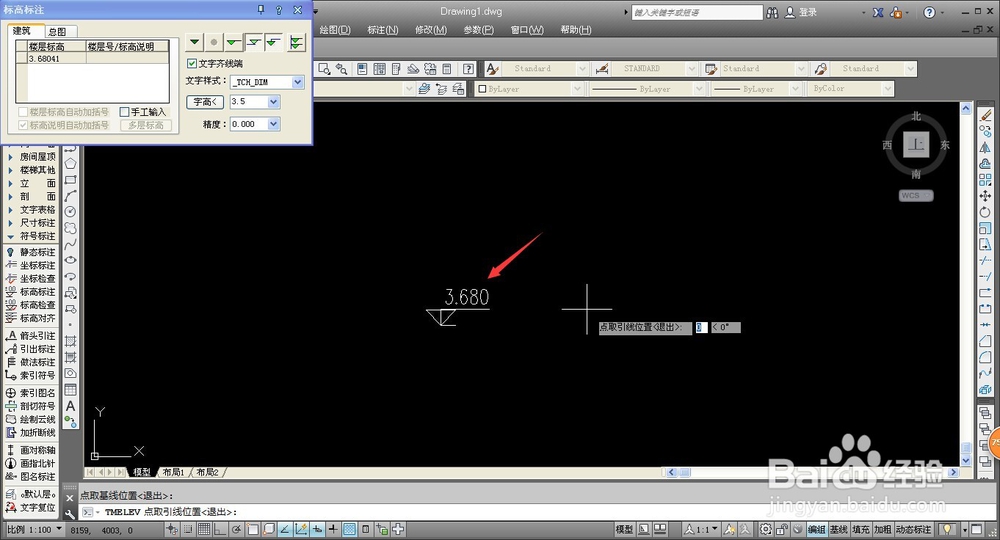
6、由于多数情况,我们只使用CAD绘制平面图,因此标高数字基本都需要进行修改,我们可以先在需要的位置进行标注,完成标注后,按下空格键即可退出标高标注的命令。
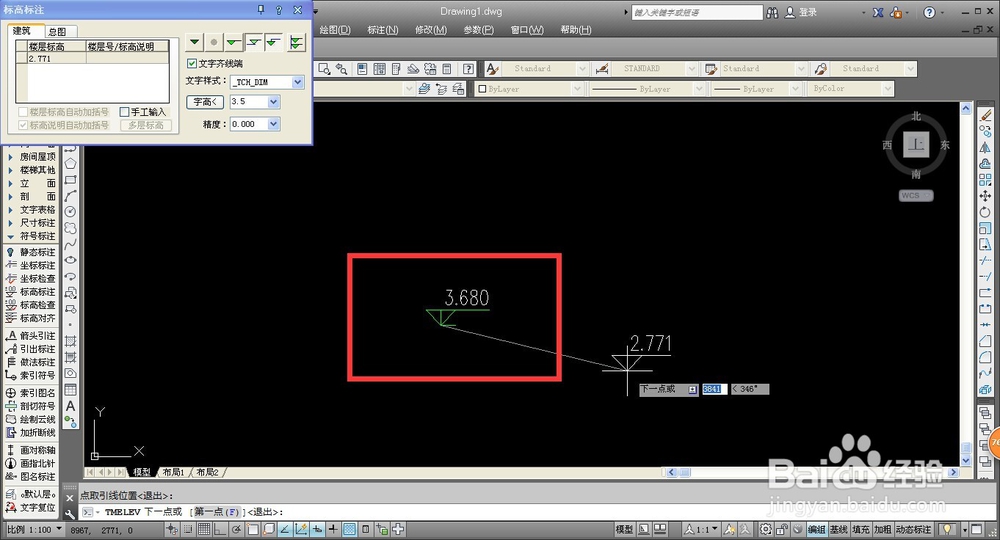
7、开始修改标注数据时,我们只需要双击标注数字,即可自动进入标注的修改命令,可以自行输入相关的数据信息进行修改。
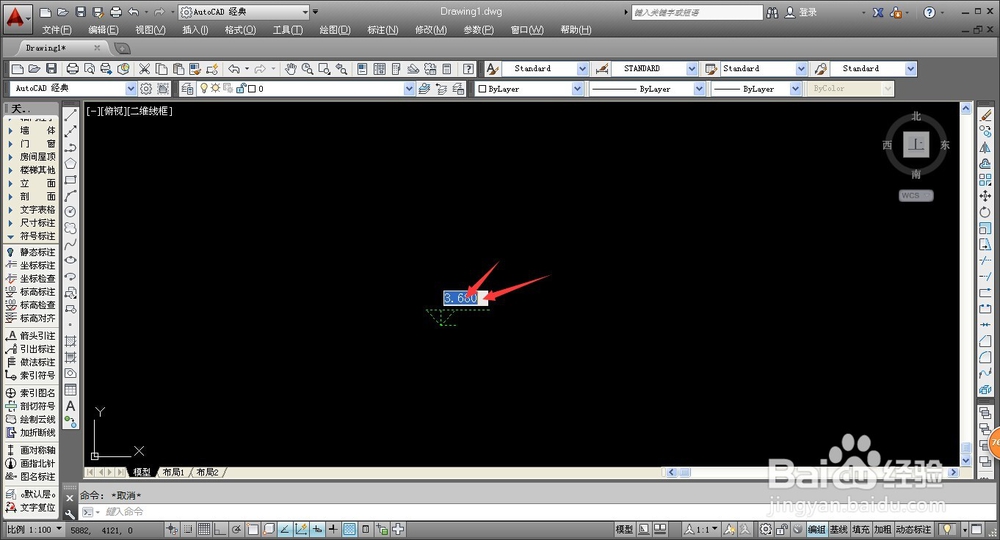
8、如果需要输入“±0.000”的标准标注,我们则需要双击标高标注图形,进入标注的设置窗口。在“楼层标高”一栏中,输入“%%p0.000”,完成后点击确定。
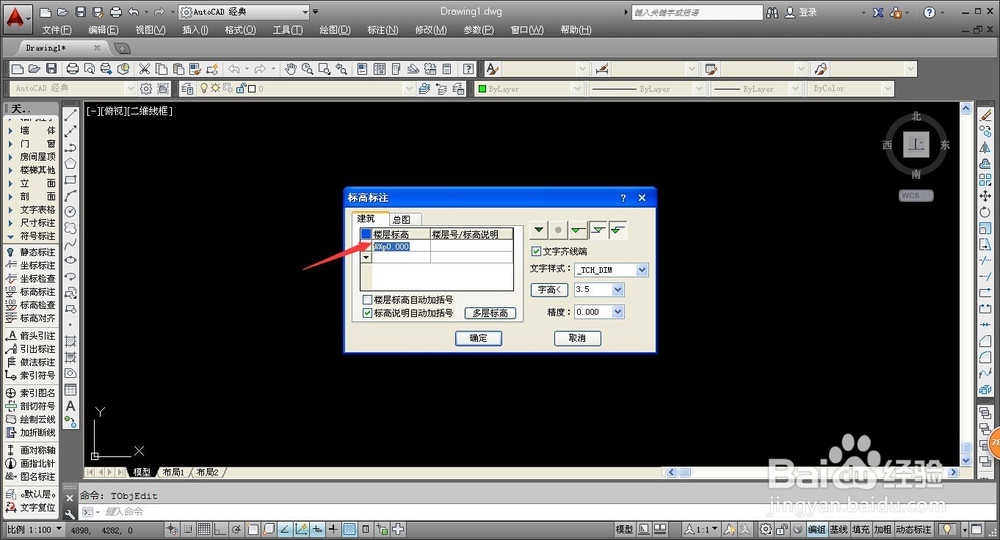
9、确定标高的修改后,我们就会自动回到绘图页面,可以看到修改的标注显示并非%%p0.000,而是“±0.000”的标准标注。后续的所有标高标注都会以“±0.000”的标高点为标准进行标注。